Книга: Собираем компьютер своими руками
10.2. Дефрагментация дисков
10.2. Дефрагментация дисков
Дефрагментация дисков – второй этап ускорения доступа к данным, хранящимся на жестком диске. Фрагментация – это разбивка одного файла на несколько частей, соответственно, дефрагментация – соединение файла воедино. Физически файл записан на жестком диске не одним блоком, а по частям. В результате время обращения к файлу существенно увеличивается, что негативно сказывается на производительности системы. Эффект фрагментации возникает в процессе работы компьютера. Файлы и папки постоянно устанавливаются, удаляются и модифицируются, поэтому его не избежать.
Дефрагментация диска дает больший эффект, чем удаление ненужных данных, поскольку позволяет, хоть и ненадолго, поднять производительность дисковой подсистемы. Однако очисткой диска пренебрегать не стоит.
Для дефрагментации диска существует много программ, включая стандартную утилиту Дефрагментация диска (Пуск ? Программы ? Стандартные ? Служебные ? Дефрагментация диска). Однако в операционной системе Windows Vista эта утилита лишена визуального интерфейса, который бы отображал информацию о времени дефрагментации и проценте выполнения, поэтому многие предпочитают продукты сторонних производителей. Кроме того, с их помощью часто можно сделать еще что-нибудь полезное, например проанализировать и очистить реестр.
Для дефрагментации диска многие отдают предпочтение программе Raxco PerfectDisk.
Программа имеет простой и продуманный интерфейс (рис. 10.3). Часто используемые действия сгруппированы в левой части окна, однако намного больше их скрыто в главном меню. В правой части отображаются диски компьютера и результаты анализа/дефрагментации.
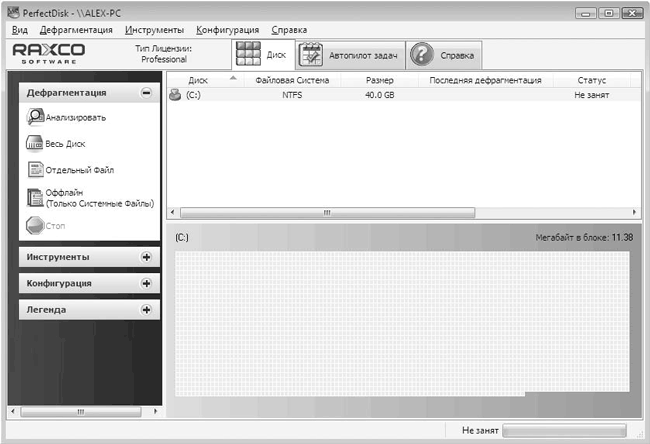
Рис. 10.3. Главное окно программы Raxco PerfectDisk
Из особенностей программы можно отметить возможность работы с Microsoft Exchange, удаленное подключение к сетевому компьютеру и планировщик заданий.
Для начала можно предварительно проанализировать диск, чтобы оценить текущее состояние файловой системы.
Примечание
Кому-то может показаться интересной графическая и текстовая информация о том, какая часть данных наиболее часто (или редко) используется в работе (рис. 10.4).
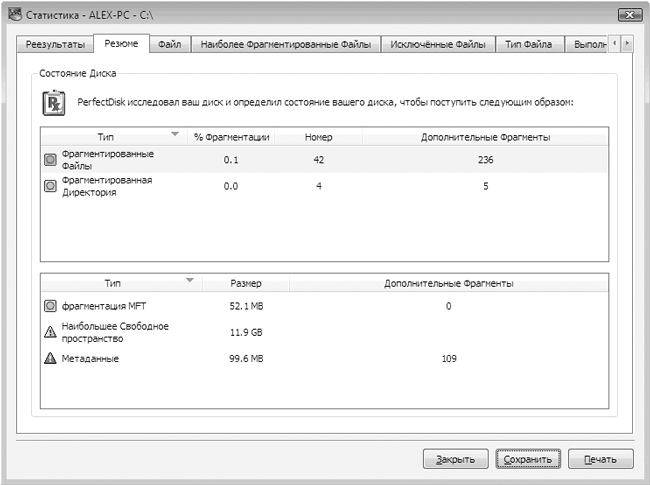
Рис. 10.4. Информация о частоте доступа к данным
Графическое отображение состояния текущей схемы дефрагментации можно также посмотреть в главном окне программы в его правой нижней части.
Начать дефрагментацию диска можно, нажав кнопку Дефрагментация в левой части окна. Программа сама сделает все необходимое.
Обратите внимание – нужно указать стратегию дефрагментации (рис. 10.5). Так, программа позволяет произвести простую дефрагментацию и «умную» – Стратегия планирования. Приложение рекомендует выбрать именно ее, по скольку она позволяет оптимизировать файлы, основываясь на частоте доступа к ним, что должно заметно повысить скорость дисковой подсистемы. Выберите этот вариант.

Рис. 10.5. Выбор стратегии дефрагментации
В зависимости от выбранного способа дефрагментации ее скорость меняется. В данном случае она примерно в два раза выше скорости простой дефрагментации.
После завершения процесса можно выполнить дефрагментацию остальных разделов.
- Обслуживание жестких дисков
- 11.1. Дефрагментация жесткого диска
- Дефрагментация диска
- Дефрагментация
- 6.6. Дефрагментация жесткого диска
- Конфигурирование жестких дисков
- Часть II Автоматическое и ручное восстановление данных с жестких дисков
- Глава 2 Восстановление данных с жестких дисков
- Неисправности дисковода
- Неисправности привода компакт-дисков
- Восстановление данных с поврежденных компакт-дисков
- Рабочие параметры жестких дисков




